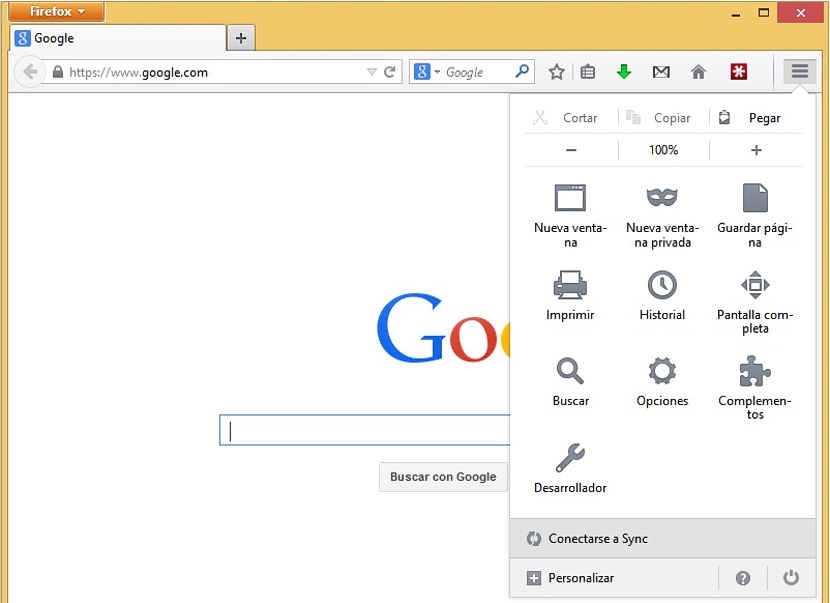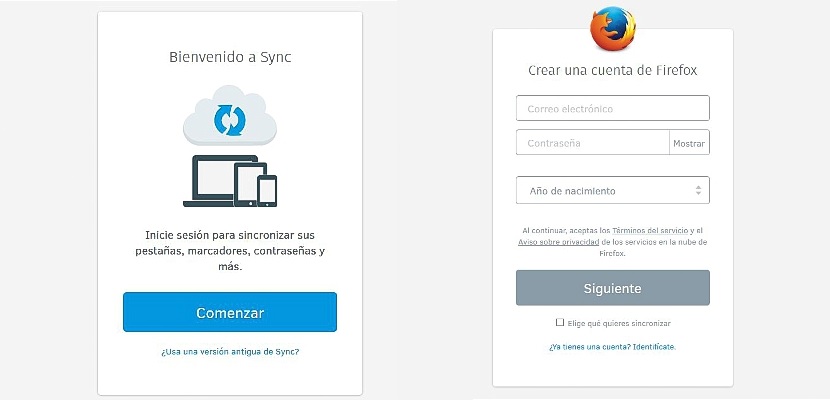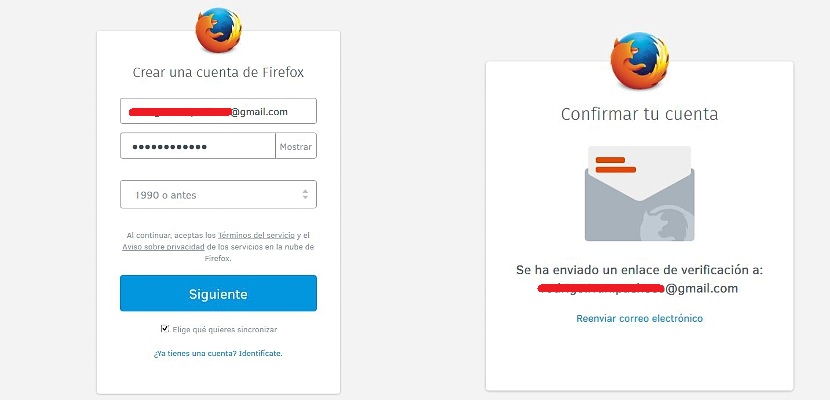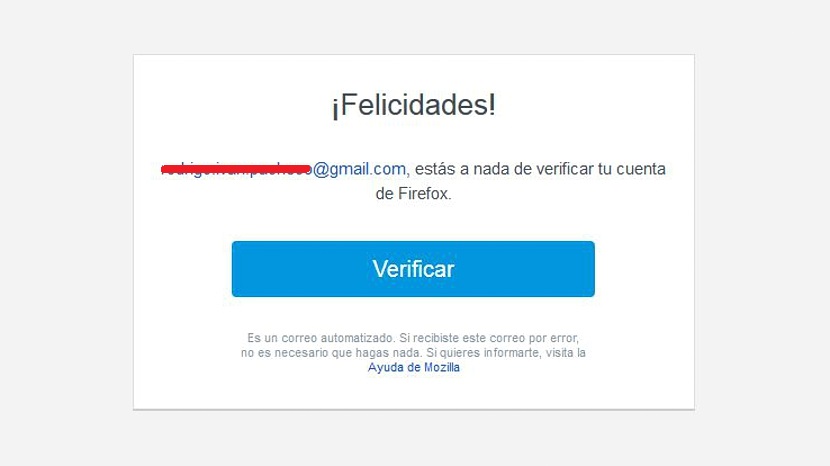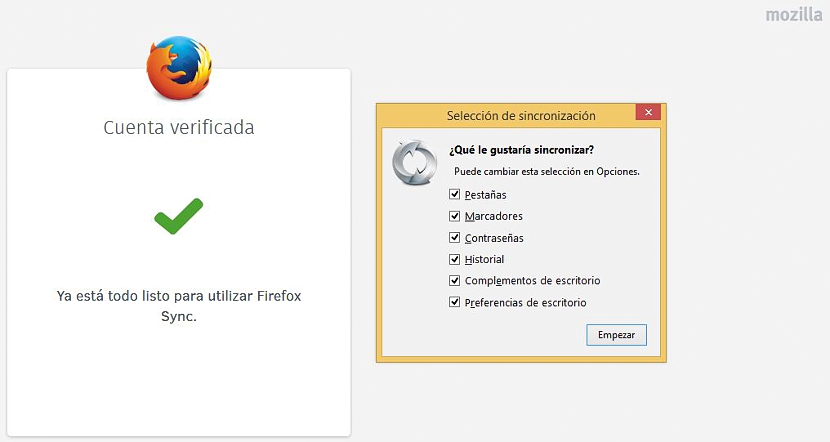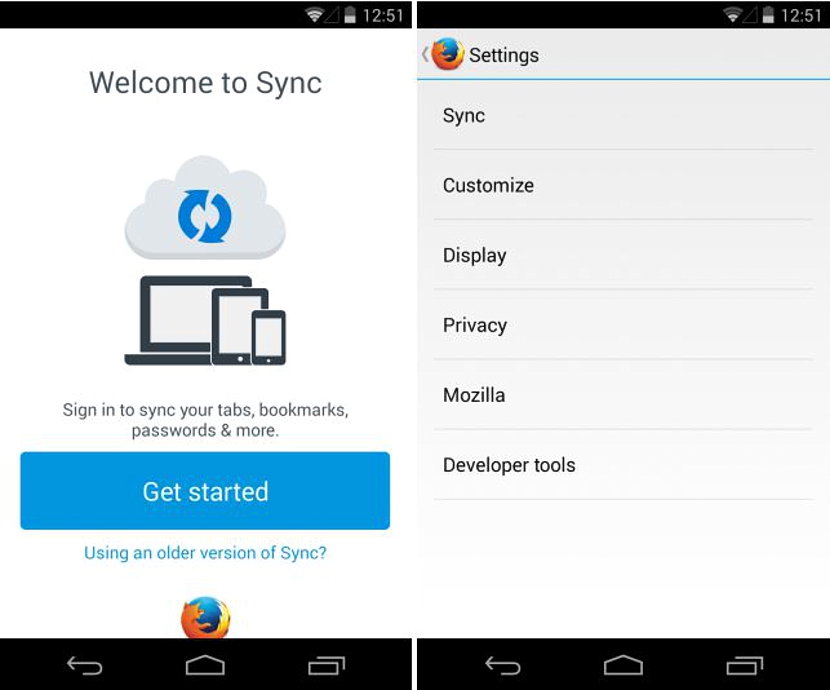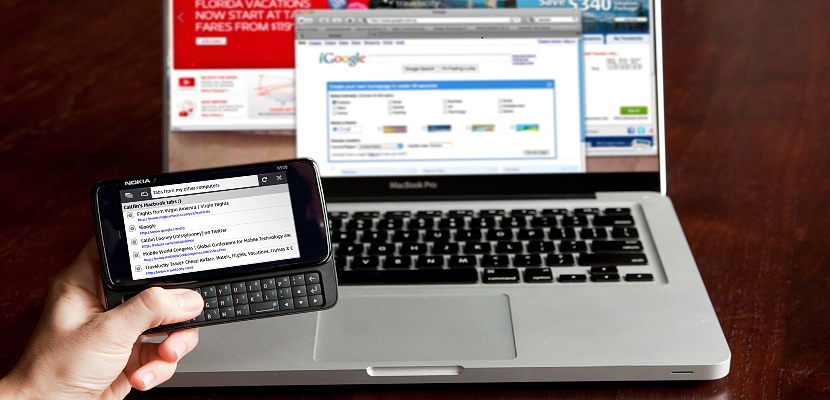
Firefox Sync adalah alat yang diputuskan oleh Mozilla untuk dipertahankan di versi terbaru dan pembaruan browser Anda, sesuatu yang saat ini jauh lebih mudah untuk ditangani dan dikelola.
Meskipun Firefox Sync juga Itu hadir di versi sebelumnya, di mana kode otorisasi diperlukan untuk dapat menyinkronkan komputer yang berbeda dengan browser; Apa yang diusulkan dalam versi 29, adalah tugas yang jauh lebih mudah untuk diikuti, yang hanya memerlukan beberapa langkah yang harus kita jalankan di komputer dan perangkat seluler Android kita, yang akan kita dedikasikan untuk melakukannya di artikel ini secara berurutan. dan cara langkah demi langkah.
Aspek dasar yang harus dipertimbangkan dengan Firefox Sync
Firefox Sync adalah alat itu itu terinstal secara asli di browser Mozilla, yang artinya jika sebelumnya kita update ke versi nomor 29 dan selanjutnya, kami memulihkan tombol Firefox dan tampilan klasik secara umum ini tidak akan mempengaruhi apa pun saat mencari opsi yang akan membantu kami menggunakan alat ini.
Di sisi lain, kemudahan menggunakan Firefox Sync cukup bagus bagi yang mau telah disinkronkan ke browser Anda dan beberapa elemen di dalamnya, baik di komputer maupun di perangkat seluler Android Anda, baik itu ponsel atau tablet; Dalam hal ini, perlu juga diingat bahwa saat ini tidak ada cara untuk melakukan tugas ini pada perangkat dengan iOS, situasi yang menurut Mozilla disebabkan oleh batasan tertentu yang ditempatkan Apple Store dan untuk saat ini. , tidak layak dipilah.
Prosedur yang akan kami sarankan di bawah ini memperkirakan bahwa pengguna sebelumnya belum mendaftarkan kredensial mereka di layanan dan karena itu, ini benar-benar baru, itulah sebabnya tutorial ini didedikasikan untuk mereka yang baru memulai Firefox Sync; Selain itu, antarmuka yang dapat dikagumi pembaca adalah milik Firefox yang dimodifikasi, yaitu di mana kami mengembalikan tampilan klasik, dapat mengikuti prosedur yang ditunjukkan seperti yang akan kami tunjukkan di bawah ini, semata-mata dan secara eksklusif didasarkan pada pemilihan tiga baris (ikon hamburger) ditampilkan di kanan atas.
Buat kredensial pertama kami di Firefox Sync
Sekarang, kami akan memulai prosedur kami secara harfiah dan grafis dengan langkah-langkah berikut:
- Kami menjalankan browser Mozilla Firefox.
- Kami mengklik tiga baris (ikon hamburger) yang terletak di bagian kanan atas browser.
- Dari opsi yang ditampilkan kami memilih «sambungkan ke Sinkronisasi".
Jendela baru yang muncul nanti, tidak hanya akan ditampilkan di komputer kita tetapi juga di perangkat seluler, meskipun dalam hal ini diperlukan bagi kami, pada saat yang sama kita harus menggunakannya hanya jika kita ingin menautkan ke perangkat. Untuk alasan ini, pengguna perlu mempertimbangkannya saat kami menyarankan langkah ini. Satu-satunya hal yang harus dilakukan pada tahap ini adalah mengklik tombol biru bertuliskan «Mulai".
Seolah-olah itu adalah formulir kecil, di sana kami harus mengisi data yang sesuai dengan:
- Email. Lebih baik menempatkan yang paling sering kita gunakan, terlepas dari apakah itu milik Gmail, Hotmail atau Yahoo!
- Kata sandi. Kata sandi yang berbeda akan ditempatkan di sini daripada email kami.
- Tahun kelahiran. Sebuah daftar akan muncul untuk dipilih, meskipun jika tahun lahir kita tidak ada, Mozilla akan menyarankan jika data tersebut dimiliki sebelum tahun 1990.
- Sinkronkan. Di bagian bawah jendela ada kotak yang dinonaktifkan; Kami harus menandainya karena nanti, keinginan kami adalah menyinkronkan perangkat kami, yang dalam hal ini adalah komputer dengan ponsel.
Setelah mengklik tombol biru bertuliskan «berikut»Jendela baru akan muncul yang menunjukkan bahwa pesan konfirmasi telah dikirim ke email yang sebelumnya kita daftarkan.
Di email kita juga akan melihat pesan dengan jendela verifikasi, yang harus kita pilih untuk mengotorisasi bagian terakhir dari prosedur di Firefox Sync.
Setelah kita mengklik kotak biru yang bertuliskan «memeriksa»Di email kami, kami akan langsung beralih ke tab browser lain, di mana disarankan bahwa verifikasi telah berhasil dilakukan; Di sana, kami juga akan memiliki kemungkinan untuk memilih semua karakteristik dan elemen yang ingin kami sinkronkan di komputer, perangkat seluler Android kami.
Kita bisa hapus centang salah satu dari mereka jika kita tidak ingin mereka ada dalam sinkronisasi ini; terakhir, kita hanya perlu mengklik tombol yang bertuliskan «mulai»Agar proses sinkronisasi selesai di komputer.
Di bagian kedua dari prosedur kami, kami harus pergi ke perangkat seluler Android kami (ponsel atau tablet) dan masuk ke browser Firefox; Jika kami belum menginstalnya, kami hanya perlu mendownload dan menginstalnya dari Google play Store.
Di sini kita juga harus mencari opsi Firefox Sync, menggunakan tombol yang bertuliskan «mulai»Dan kami menyarankannya di bagian atas; Di jendela yang muncul, kita hanya perlu memasukkan kredensial yang telah kita daftarkan sebelumnya, yaitu email dan kata sandi untuk Firefox Sync. Ingat itu kata sandinya tidak sama dengan email kita melainkan, yang telah kami daftarkan untuk layanan ini.
Setelah proses selesai, tab yang sama, bookmark, riwayat, dan beberapa elemen lain yang kita miliki di Firefox dan di komputer kita juga akan muncul di perangkat seluler.